نحوه اتصال مک بوک به تلویزیون
با مجله هشت پیک با مقاله ی نحوه اتصال مک بوک به تلویزیون
همراه ما باشید
مکبوکهای اپل دستگاههای بسیار خوبی برای مصرف محتوا هستند، اما حتی جادارترین مکبوک پرو 16 اینچی نیز نمیتواند با تماشای برنامههای مورد علاقهتان در یک تلویزیون بزرگ مقایسه شود. چه در حال تماشای یک فیلم باشید و چه در حال بازی کردن یکی از بهترین بازیهای مک، لذت بردن از آن در یک تلویزیون جادار بسیار بهتر از نمایشگر مک بوک محدود است.
اما چگونه می توان لپ تاپ اپل خود را به تلویزیون وصل کرد؟ آیا به نوع خاصی از مک بوک یا انواع خاصی از کابل نیاز دارید؟ آیا حتی به کابل نیاز دارید یا می توانید آن را به صورت بی سیم انجام دهید؟ راهنمای ما اینجاست تا به همه آن سوالات و بیشتر پاسخ دهد، پس بیایید ببینیم که چگونه این کار انجام می شود.
نحوه اتصال مک بوک به تلویزیون با استفاده از کابل
یکی از ساده ترین راه ها برای اتصال مک بوک به تلویزیون استفاده از کابل است. اما اگرچه این یک فرآیند نسبتاً ساده است، چند نکته کلیدی وجود دارد که باید از آنها آگاه باشید.
به عنوان مثال، جدیدترین لپتاپهای مک بوک پرو دارای یک اسلات HDMI هستند و اکثر تلویزیونهای مدرن نیز چنین هستند. وقتی اینطور نیست – مثلاً اگر مک بوک ایر یا تلویزیون خیلی قدیمی دارید – ممکن است به آداپتور نیاز داشته باشید.
مرحله 1: برای شروع، به کابل HDMI، Thunderbolt یا Mini DisplayPort نیاز دارید. یک سر کابل خود را به مک بوک و سر دیگر را به تلویزیون خود وصل کنید.
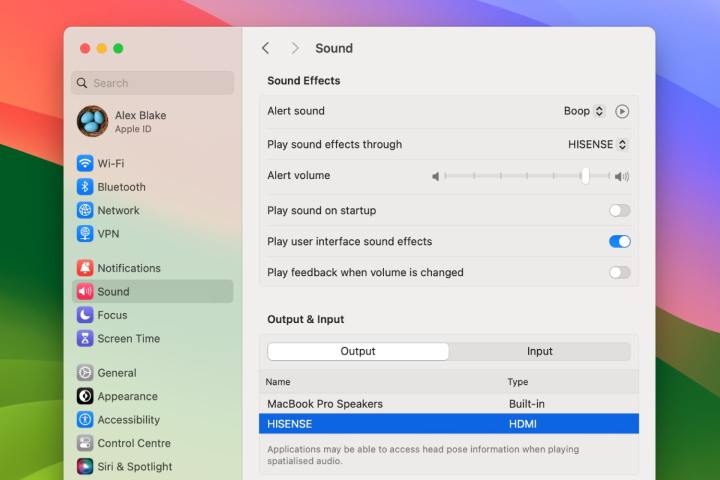
گام 2: پس از اتصال، برنامه تنظیمات سیستم را باز کنید و به آن بروید صدا > خروجی. در اینجا، مطمئن شوید که macOS خروجی مورد نظر شما را انتخاب کرده است (خواه تلویزیون، مک بوک یا بلندگوی متصل).
مرحله 3: ممکن است لازم باشد وضوح تلویزیون خود را تنظیم کنید. اگر چنین است، به تنظیمات سیستم > نمایش می دهد و رزولوشن انتخاب کنید یا انتخاب کنید پیش فرض برای داشتن macOS به طور خودکار بهترین را انتخاب کنید.
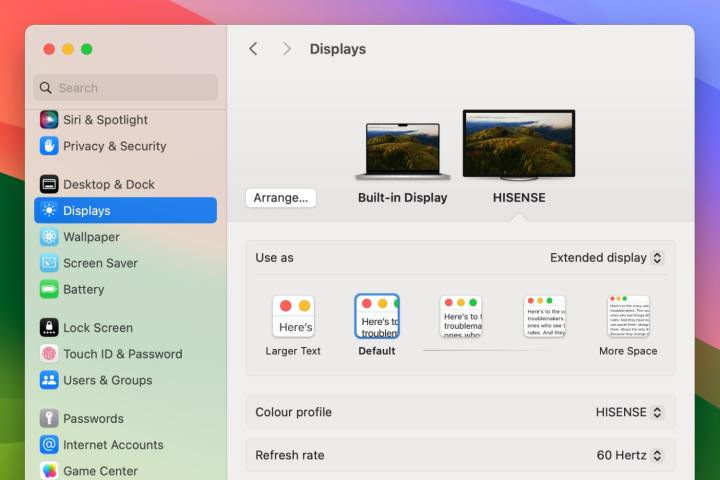
مرحله 4: بمانید در نمایش می دهد بخش تنظیمات سیستم را انتخاب کنید و انتخاب کنید که آیا می خواهید تلویزیون شما صفحه نمایش مک شما را منعکس کند یا آن را گسترش دهد. همچنین در صورت لزوم میتوانید ترتیب نمایشگرهای تلویزیون و مکبوک خود را تغییر دهید.
مرحله 5: توجه داشته باشید که دریافت صدا برای مسیریابی از مک بوک به تلویزیون شما به مک با اسلات HDMI، Thunderbolt یا Mini DisplayPort نیاز دارد. اگر از Mini DisplayPort استفاده می کنید، باید اطمینان حاصل کنید که کابل انتخابی شما از صدا و تصویر پشتیبانی می کند. برای انجام این کار، به تنظیمات سیستم > عمومی > در باره > گزارش سیستم. در نوار کناری، را انتخاب کنید سخت افزار > سمعی. اگر می بینید خروجی HDMI یا خروجی HDMI/DisplayPort در لیست، اتصال Mini DisplayPort مک بوک شما می تواند صدا را به تلویزیون شما ارسال کند.
نحوه اتصال مک بوک به تلویزیون با استفاده از AirPlay
اگر کابل یا آداپتور مناسبی برای اتصال مک بوک خود به تلویزیون نداشته باشید چه؟ در چنین مواردی، به لطف ویژگی در macOS به نام AirPlay، می توانید این کار را به صورت بی سیم انجام دهید.
این به شما امکان می دهد بدون نیاز به اتصال دستگاه های خود به کابل، محتوا را از طریق امواج رادیویی ارسال کنید. استفاده از آن ساده است و میتواند به دست و پا زدن با سیمهای پیچیده ترجیح داده شود. در اینجا نحوه تنظیم آن آمده است.
مرحله 1: ابتدا مطمئن شوید که مک بوک و تلویزیون شما در یک شبکه هستند.
گام 2: نماد Control Center را در گوشه سمت راست بالای صفحه مک خود انتخاب کنید، سپس انتخاب کنید معکوس روی صفحه نمایش و تلویزیون خود را از لیست انتخاب کنید.

مرحله 3: در اینجا، ممکن است از شما خواسته شود که یک کد چهار رقمی برای جفت کردن دستگاه های خود وارد کنید.
مرحله 4: می توانید صفحه نمایش مک خود را روی تلویزیون خود منعکس کنید یا آن را گسترش دهید (که از تلویزیون به عنوان یک صفحه دوم جداگانه استفاده می کند). برای انتخاب، به مرکز کنترل > معکوس روی صفحه نمایش و یکی را انتخاب کنید نمایشگر داخلی آینه (برای انعکاس مک شما) یا به عنوان نمایشگر جداگانه استفاده کنید (برای گسترش صفحه نمایش مک).
همانطور که می بینید، اتصال مک بوک به تلویزیون یک فرآیند بسیار ساده است. اما مواقعی وجود دارد که ممکن است طبق برنامه پیش نرود. در این صورت ممکن است لازم باشد کمی عیب یابی کنید.
اگر نمی توانید دسکتاپ مک بوک خود را در تلویزیون خود ببینید، حتی اگر به نظر می رسد همه چیز همانطور که باید متصل است، روشی وجود دارد که می توانید امتحان کنید. ابتدا همه چیز را از برق بکشید و درب مک بوک خود را ببندید تا به حالت خواب برود، سپس مک خود را به برق وصل کنید و دوباره آن را به تلویزیون وصل کنید. اکنون، آن را به صفحه کلید و ماوس USB (یا مجموعه بی سیمی که قبلاً با لپ تاپ خود جفت کرده اید) وصل کنید. چند ثانیه صبر کنید، سپس یک کلید روی صفحه کلید یا ماوس خود را فشار دهید تا مک بوک خود را بیدار کنید. امیدواریم که باعث شود صفحه مک شما روی تلویزیون شما ظاهر شود.
اگر بتوانید تلویزیون خود را وادار کنید تا محتوای مک شما را نمایش دهد، اما آن محتوا صفحه تلویزیون شما را پر نکند، چه؟ در آن شرایط، System Settings را باز کرده و به آن بروید نمایش می دهد، تلویزیون خود را انتخاب کنید، سپس انتخاب کنید Overscan در سمت راست هر تلویزیونی این گزینه را نخواهد داشت، اما اگر با این مشکل مواجه هستید ارزش امتحان کردن را دارد. توجه داشته باشید که اسکن بیش از حد، صفحه مک شما را فراتر از محدوده تلویزیون شما کشیده، بنابراین ممکن است برخی از محتواها خارج از صفحه نمایش بریده شوند.
لینک کوتاه مقاله : https://5ia.ir/LRKFRe
کوتاه کننده لینک
کد QR :

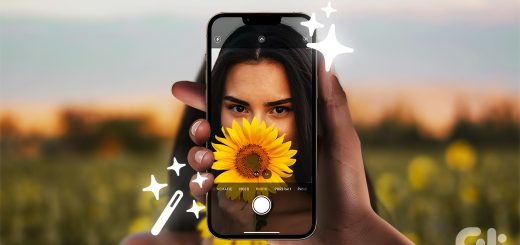
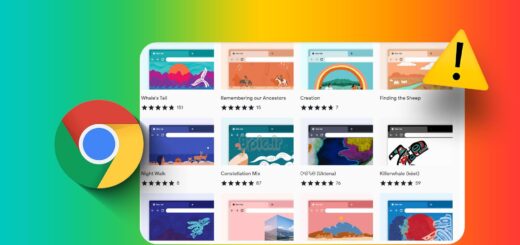




















آخرین دیدگاهها